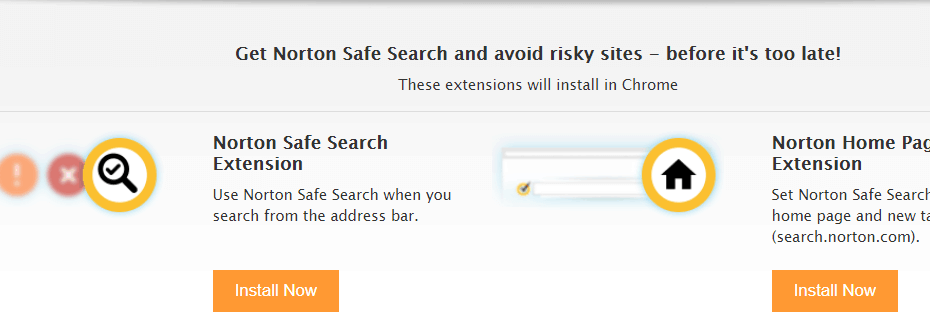- Inet_e_resource_not_found kļūdu Microsoft Edge varētu izraisīt DNS vai pārlūkprogrammas nestabilitāte.
- Lai novērstu šo problēmu, jums var būt nepieciešams atiestatīt meklētājprogrammu, taču jums ir arī citas iespējas.
- Iespējams, kādu laiku vēlaties pārslēgties uz citu pārlūkprogrammu, un mums šajā gadījumā ir lielisks ieteikums.
- Wi-Fi adaptera draiveris var arī ģenerēt kļūdas kodu inet_e_resource_not_found, tāpēc meklējiet labojumu mūsu ceļvedī.

Jūs esat pelnījis labāku pārlūku! 350 miljoni cilvēku katru dienu izmanto Opera, pilnvērtīgu navigācijas pieredzi, kas nāk ar dažādām iebūvētām paketēm, uzlabotu resursu patēriņu un lielisku dizainu.Opera var darīt šādi:
- Viegla migrācija: izmantojiet Opera palīgu, lai pārsūtītu izejošos datus, piemēram, grāmatzīmes, paroles utt.
- Optimizējiet resursu izmantošanu: jūsu RAM atmiņa tiek izmantota efektīvāk nekā Chrome
- Uzlabota privātums: integrēts bezmaksas un neierobežots VPN
- Bez reklāmām: iebūvētais reklāmu bloķētājs paātrina lapu ielādi un pasargā no datu ieguves
- Lejupielādējiet Opera
Inet_e_resource_not_found kļūda ir tas, kas dažiem Edge lietotājiem tiek parādīts pārlūkprogrammas cilnēs. Kļūdas ziņojums inet_e_resource_not_found ir iekļauts sadaļā Edge's Nevar sasniegt šo lapu.
Kad šis pārlūku rodas problēma, Edge lietotāji nevar atvērt nepieciešamo lapu. Daži Edge lietotāji ir norādījuši, ka kļūda pirmo reizi parādījās pēc Creators atjaunināšanas.
Šādi jūs varat salabot Edge pārlūku, kas atgriež inet_e_resource_not_found kļūdas kodu.
Kā es varu novērst kļūdu inet_e_resource_not_found Edge?
1. Izmantojiet Opera

Kaut arī Microsoft Edge Chromium dzinēja dēļ patiešām ir diezgan revolucionārs, tā stabilitāte joprojām ir debatēs.
Runājot par hroma motoru, ap to ir veidota arī Opera, tādēļ, ja jums ir nepieciešama alternatīva Edge, Opera ir vislabākā izvēle.
Patiesībā Opera var tikt uzskatīta par tieši tādu pašu kā Edge, taču ar dažiem papildu rīkiem. piemēram, to paplašinājumi ir savstarpēji savietojami, lai arī ne 100%, bet Operas veltītā bibliotēka ir daudz plašāka.
Vēl jo vairāk, ja vēlaties pārlūkprogrammu tā sākotnējā formā, bez paplašinājumiem, jums būs prieks uzzināt, ka Opera ir viena no ātrākajām pārlūkprogrammām šajā valstī.
Palaidiet sistēmas skenēšanu, lai atklātu iespējamās kļūdas

Lejupielādējiet Restoro
Datora labošanas rīks

Klikšķis Sāciet skenēšanu lai atrastu Windows problēmas.

Klikšķis Labot visu lai novērstu problēmas ar patentēto tehnoloģiju.
Palaidiet datora skenēšanu ar Restoro Repair Tool, lai atrastu kļūdas, kas izraisa drošības problēmas un palēninājumus. Pēc skenēšanas pabeigšanas labošanas process bojātos failus aizstās ar svaigiem Windows failiem un komponentiem.
Ievietojiet to perspektīvā, apsverot arī to, cik nenozīmīgas ir sistēmas prasības un RAM izmantošana, pat ja ir atvērtas vairākas cilnes.

Opera
Ja jūs vērtējat ātru pārlūkošanu, zemas sistēmas prasības un uzlabotas drošības funkcijas, tad nemeklējiet tālāk par Opera!
2. Atiestatiet pārlūku Edge
- Nospiediet Cortana Windows 10 uzdevumjoslas pogu, lai atvērtu šīs lietotnes meklēšanas lodziņu.
- Ievade lietotnes Cortana meklēšanas lodziņā, lai atlasītu Lietotnes un funkcijas.

- Pēc tam ievadiet Mala meklēšanas lodziņā, kas parādīts kadrā tieši zemāk.

- Atlasiet Microsoft Edge un noklikšķiniet Pielāgota opcija lai atvērtu momentuzņēmuma opcijas tieši zemāk.

- Nospiediet Atiestatīt pogu. Atveras lodziņš ar cituAtiestatīt pogu, kuru varat nospiest, lai apstiprinātu izvēlēto opciju.
Ir arī a Remonts opcija, kuru varat izvēlēties, lai novērstu kļūdu Edge inet_e_resource_not_found, neizdzēšot datus.
3. Izskalojiet DNS
- Atveriet Win + X izvēlne parādīts ekrānuzņēmumā tieši zemāk ar Windows taustiņš + X karsto taustiņu.

- Atlasiet Komandu uzvedne (administrators) lai atvērtu uzvedni kā administrators.
- Iekš Komandu uzvedneLogā ierakstiet zemāk redzamo kodu, pēc tam nospiediet taustiņu Atgriezties atslēga:
ipconfig / flushdns

4. Pielāgojiet lietotāja konta kontroles iestatījumus
- Enter UAC Cortana meklēšanas lodziņā.
- Klikšķis Mainīt lietotāja konta kontroli iestatījumus, lai atvērtu tieši zemāk redzamo logu.

- Ja joslas slīdnis ir stāvoklī Nekad neziņot, paceliet to tā, lai tas būtu vismaz vienu leju no Vienmēr paziņojiet.
- Noklikšķiniet uz labi pogu, lai apstiprinātu.
Lietotāju vadības iestatījumus var pielāgot tikai ar dažiem klikšķiem, un tas var atrisināt Microsoft Edge inet_e_resource_not_found problēmu.
5. Pielāgojiet DNS servera adreses
- Atveriet piederumu Run, nospiežot Windows taustiņš + R karsto taustiņu.
- In PalaistTekstlodziņā ievadiet zemāk esošo kodu, pēc tam noklikšķiniet labi lai vadības panelī atvērtu tīkla savienojumus:
ncpa.cpl
- Ar peles labo pogu noklikšķiniet uz tīkla adaptera un atlasiet Rekvizīti opcija.

- Cilnē Tīklošana atlasiet Interneta protokola 4. versiju (TCP / IPv4) un nospiediet Rekvizīti pogu.

- Atlasiet Izmantojiet šādas DNS servera adreses cilnes Vispārīgi opciju.
- Ievadiet vērtību 8.8.8.8 vēlamajam DNS serverim.
- Pēc tam ievadiet 8.8.4.4 alternatīvajam DNS serverim, kā parādīts tieši zemāk esošajā attēlā.

- Noklikšķiniet uz labi poga, lai aizvērtu logu Interneta protokola 4. versija (TCP / IPv4).
Pēc to pabeigšanas ir jāatrisina inet_e_resource_not_found DNS kļūda. Tomēr, ja jūs joprojām uzskatāt, ka problēma joprojām pastāv, izmēģiniet mūsu nākamo risinājumu.
6. Pārinstalējiet Wi-Fi adaptera draiveri
- Nospiediet Windows taustiņš + X karsto taustiņu un atlasot Ierīču pārvaldnieks lai atvērtu logu tieši zemāk.

- Veiciet dubultklikšķi uz Tīkla adapteri, lai izvērstu šo ierīču kategoriju.
- Ar peles labo pogu noklikšķiniet uz tīkla adaptera un atlasiet Atinstalējiet ierīci.

- Nospiediet Atinstalēt pogu, lai vēl vairāk apstiprinātu.
- Windows restartēs draiveri, restartējot darbvirsmu vai klēpjdatoru.
- Ņemiet vērā, ka pēc Windows restartēšanas būs jāievada arī Wi-Fi parole.
Pārinstalēt Wi-Fi adaptera draiveri var tikai ar dažām darbībām, un tas var novērst kļūdu Microsoft Edge inet_e_resource_not_found.
7. Atiestatīt Winsock
- Enter CMD Cortana meklēšanas lodziņā.
- Ar peles labo pogu noklikšķiniet uz Komandu uzvedne un atlasiet Izpildīt kā administratoram lai atvērtu tā logu.

- Uzvednes logā ievadiet zemāk esošo kodu un nospiediet Enter:
netsh winsock reset
- Restartējiet Windows platformu.
Šie ir daži no risinājumiem, kas var novērst Windows 10 atrasto inet_e_resource_not_found, lai jūs varētu vēlreiz atvērt nepieciešamās vietnes lapas Edge.
Mēs vēlētos uzzināt vairāk no jums par šo tēmu, tāpēc nometiet mums komentāru zemāk esošajā komentāru sadaļā.
 Vai jums joprojām ir problēmas?Labojiet tos ar šo rīku:
Vai jums joprojām ir problēmas?Labojiet tos ar šo rīku:
- Lejupielādējiet šo datora labošanas rīku novērtēts lieliski vietnē TrustPilot.com (lejupielāde sākas šajā lapā).
- Klikšķis Sāciet skenēšanu lai atrastu Windows problēmas, kas varētu izraisīt datora problēmas.
- Klikšķis Labot visu lai novērstu problēmas ar patentēto tehnoloģiju (Ekskluzīva atlaide mūsu lasītājiem).
Restoro ir lejupielādējis 0 lasītāji šomēnes.
bieži uzdotie jautājumi
Šī ir problēma, kas var parādīties jūsu pārlūkprogrammā, ja rodas problēma ar jūsu DNS. Uzziniet vairāk šajāraksts par inet_e_resource_not_found kļūdas novēršanu Microsoft Edge.
Pārslēgšanās uz citu pārlūkprogrammu var palīdzēt. Skatiet, kādi citi lieliski risinājumi jums ir šajā lietāraksts par pārlūkprogrammas DNS uzmeklēšanas kļūdu novēršanu.
Lai atrisinātu šo problēmu, jūs varat atjaunot savu IP adresi. Tomēr mūsu rīcībā ir arī citas efektīvas iespējasrokasgrāmata par DNS_PROBE_FINISHED_BAD_CONFIG novēršanu pārlūkā Chrome.
DNS kešatmiņā tiek saglabāta katras apmeklētās vietnes IP adrese, tādējādi ļaujot jums izveidot ātrāku savienojumu.

![10+ labākie Microsoft Edge paplašinājumi [Atjauninātais saraksts]](/f/0ba6254a1a43c542b1feb14ccebb1e1d.webp?width=300&height=460)